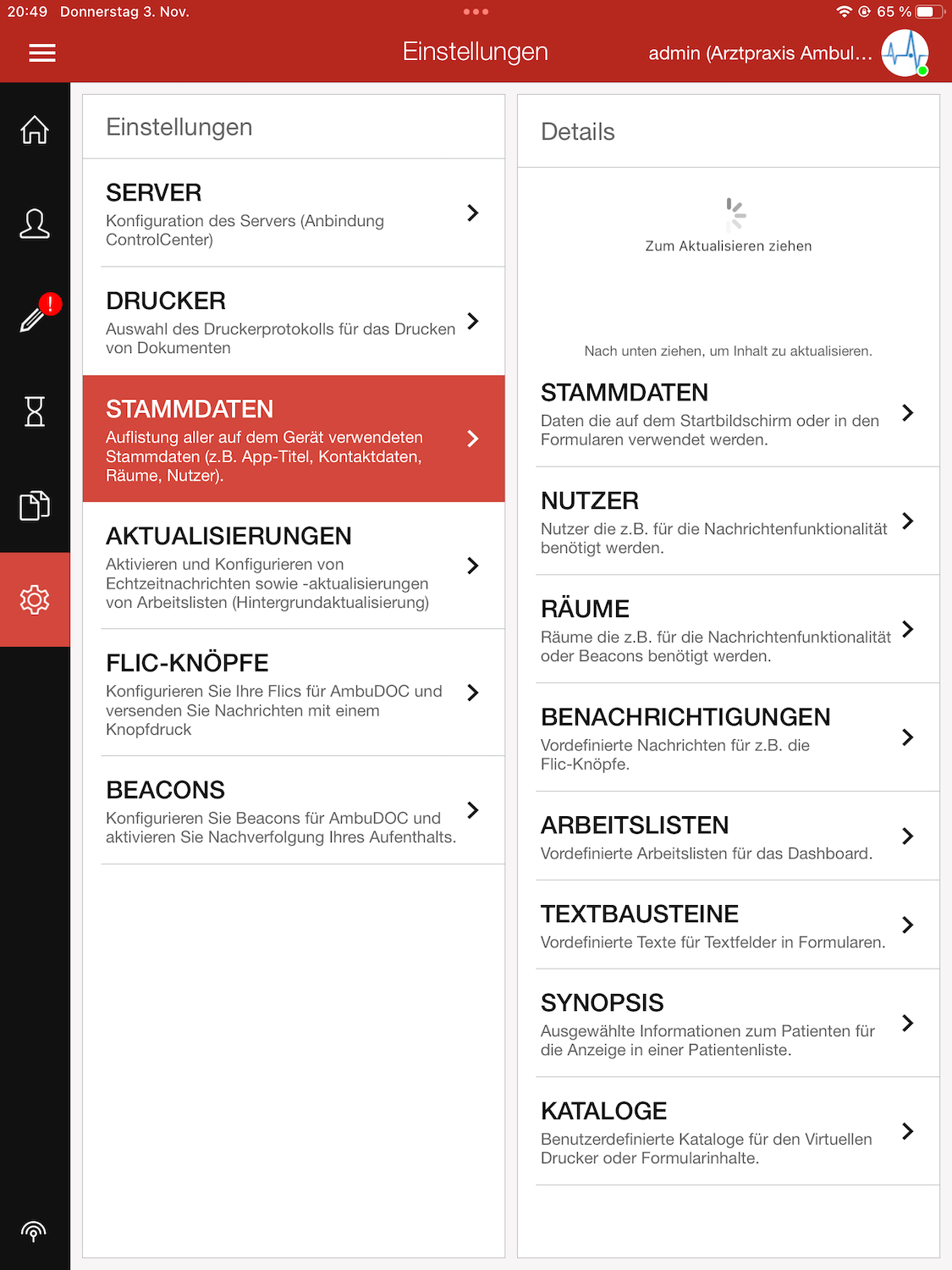Arbeitslisten
Organisieren Sie Ihre Patienten und Dokumente in Arbeitslisten und strukturieren Sie so Ihren papierlosen Alltag.
- Die Nutzung dieser Funktion optional.
- Die Verwendung von Arbeitslisten wird hier beschrieben.
Im Bereich Administration / Arbeitslisten können Sie verschiedene Arten von Arbeitslisten erstellen. Dieser Bereich des ControlCenters ist nur für Nutzer mit der Rolle Administrator sichtbar und zugänglich. Arbeitslisten kommen an verschiedenen Bereichen des ControlCenters und in der App AmbuDOC zum Einsatz.
Folgende Arten von Arbeitslisten werden unterstützt:
- Arzt
- Patienten
- Dokument
Allgemeines#
Die Benutzeroberfläche ist in zwei Bereiche aufgeteilt.
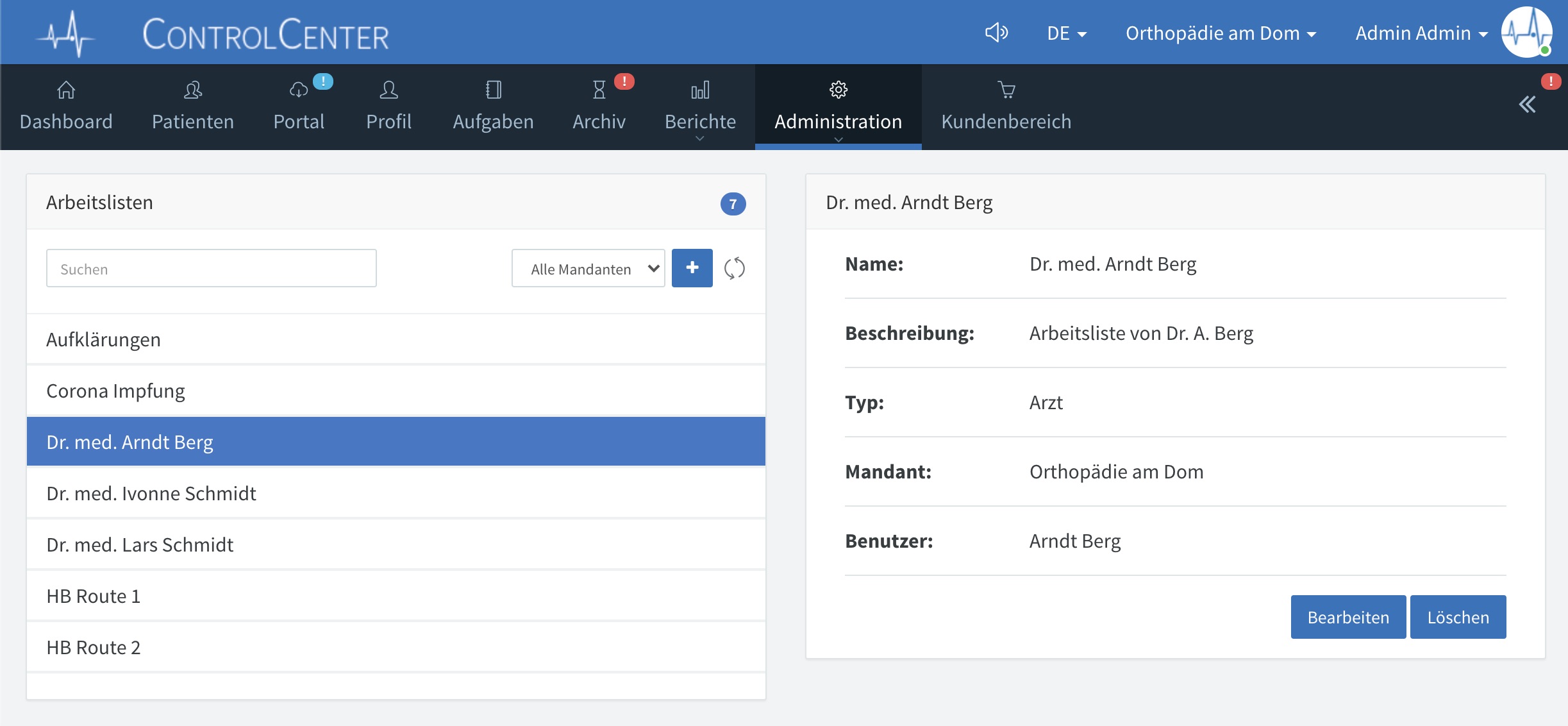
Übersicht#
Auf der linken Seite befindet sich eine Übersicht aller bestehenden Arbeitslisten. Über die Suchmaske können Sie nach einer Arbeitsliste suchen. Über den Filter können Sie sich Arbeitslisten eines bestimmten Mandanten anschauen.
Um eine neue Arbeitsliste anzulegen, nutzen Sie bitte die Schaltfläche +. Hinterlegen Sie im modalen Dialog alle geforderten Informationen.
Wenn Sie eine Arbeitsliste auswählen (Mausklick), werden die Details dieser Liste geöffnet.
Details#
Auf der rechten Seite des Bildschirms werden die Details zu der ausgewählten Arbeitsliste angezeigt.
Über die Schaltfläche Bearbeiten wird ein modaler Dialog geöffnet, in welchem die Daten der Arbeitsliste geändert/angepasst werden können.
Über die Schaltfläche Löschen wird die ausgewählte Arbeitsliste vom System entfernt.
caution
Wird eine Arbeitsliste gelöscht, werden auch alle Inhalte dieser Arbeitsliste (Patienten, Dokumente) aus der Arbeitsliste entfernt.
Arzt-Arbeitsliste#
Der Hauptanwendungsbereich für eine Arzt-Arbeitsliste ist die App AmbuDOC. In dieser Arbeitsliste werden Patienten durch die Mitarbeiter für einen vordefinierten Nutzer (meistens den Arzt) gesammelt und aufbereitet.
Für den Nutzer der App AmbuDOC hat dies mehrere Vorteile:
- Der Nutzer erhält eine gefilterte Patientenliste, also nur für ihn interessante Patienten.
- Die Liste wird automatisch in AmbuDOC aktualisiert, wenn der Nutzer mit seinem Konto angemeldet wird.
- Die Reihenfolge der Patienten in der Liste gibt dem Nutzer die Arbeitsreihenfolge automatisch vor.
- Änderungen und Inhalt dieser Liste werden auf die Apple-Watch übertragen.
Um eine Arbeitsliste anzulegen, gehen Sie wie folgt vor. Nutzen Sie bitte die Schaltfläche +. Es erscheint ein modaler Dialog.
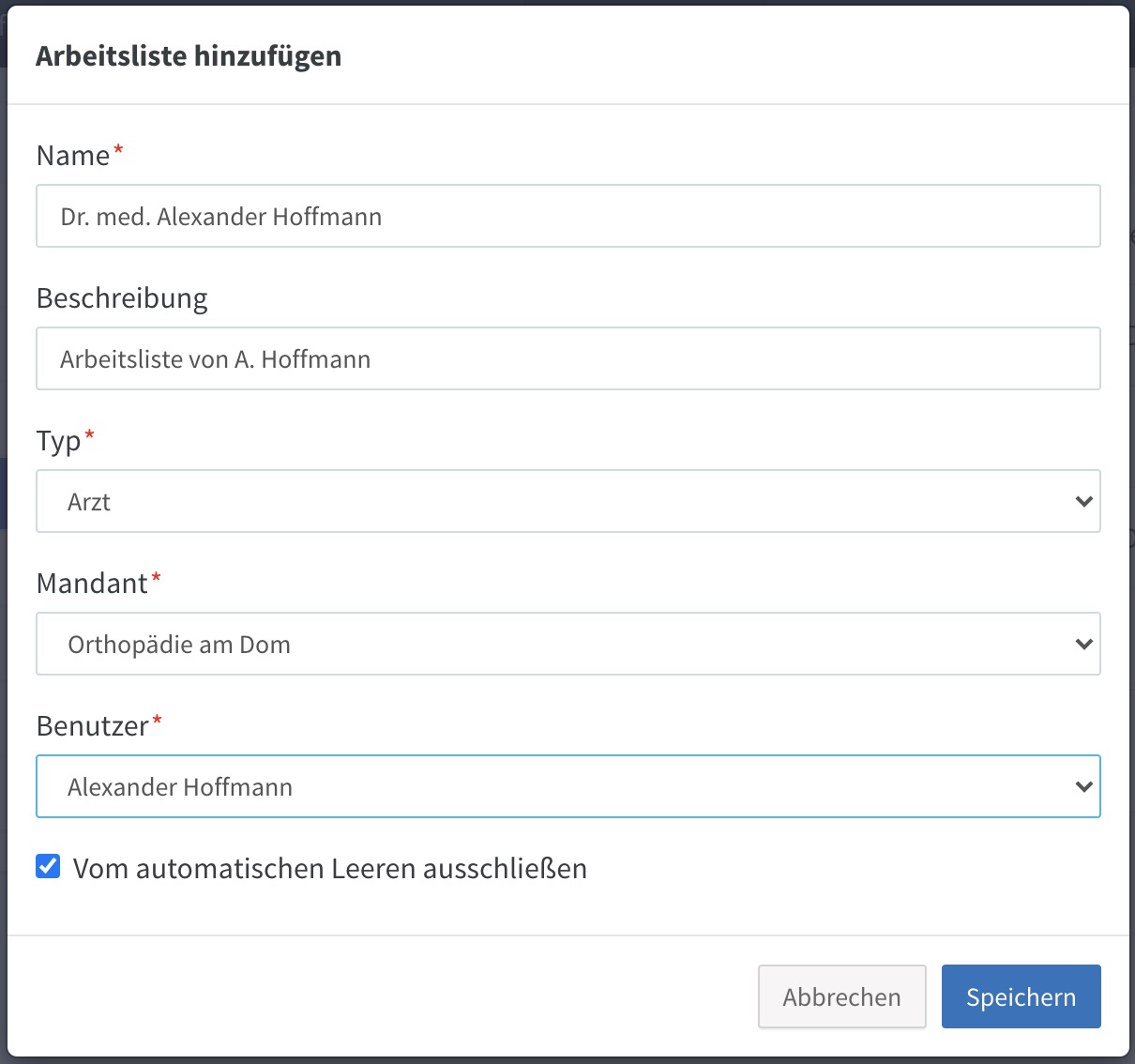
Hinterlegen Sie alle notwendigen Daten. Wählen Sie bitte als Typ Arzt aus und den zugehörigen Mandant.
Jetzt können Sie im Feld Benutzer einen Nutzer hinterlegen, für den diese Liste angelegt werden soll. Es werden nur Nutzer angezeigt, die für den ausgewählten Mandanten konfiguriert sind.
note
Jedem Benutzer kann maximal eine Arzt-Arbeitsliste zugeordnet werden.
Mit der Checkbox Vom automatischen Leeren ausschließen können Sie die Einstellung aus der allgemeinen Konfiguration des ControlCenters überschreiben. Wenn dort aktiviert, werden alle Arbeitslisten inkl. der Aktuelle Patienten-Liste des Dashboards zu einer vordefinierten Zeit geleert. Wird also diese Checkbox aktiviert, wird die Arbeitsliste nicht geleert.
tip
Bereiten Sie z.B. eine OP-Arbeitsliste für einen Arzt jeweils am Vortag vor, sollte die Checkbox aktiviert werden.
Patientenliste#
Diese Arbeitsliste wird ähnlich der Arzt-Arbeitsliste verwendet, ist aber nicht an einen bestimmten Nutzer gebunden. Patientenlisten werden ebenfalls vor allem in AmbuDOC verwendet.
Für den Nutzer der App AmbuDOC hat diese Liste mehrere Vorteile
- Der Nutzer erhält eine gefilterte Patientenliste für einen bestimmten Zweck, z.B. Patienten einer Station oder Patienten für die Impfung am nächsten Tag.
- Die Reihenfolge der Patienten in der Liste gibt dem Nutzer die Arbeitsreihenfolge vor.
Um eine Arbeitsliste anzulegen, gehen Sie wie folgt vor. Nutzen Sie bitte die Schaltfläche +. Es erscheint ein modaler Dialog.
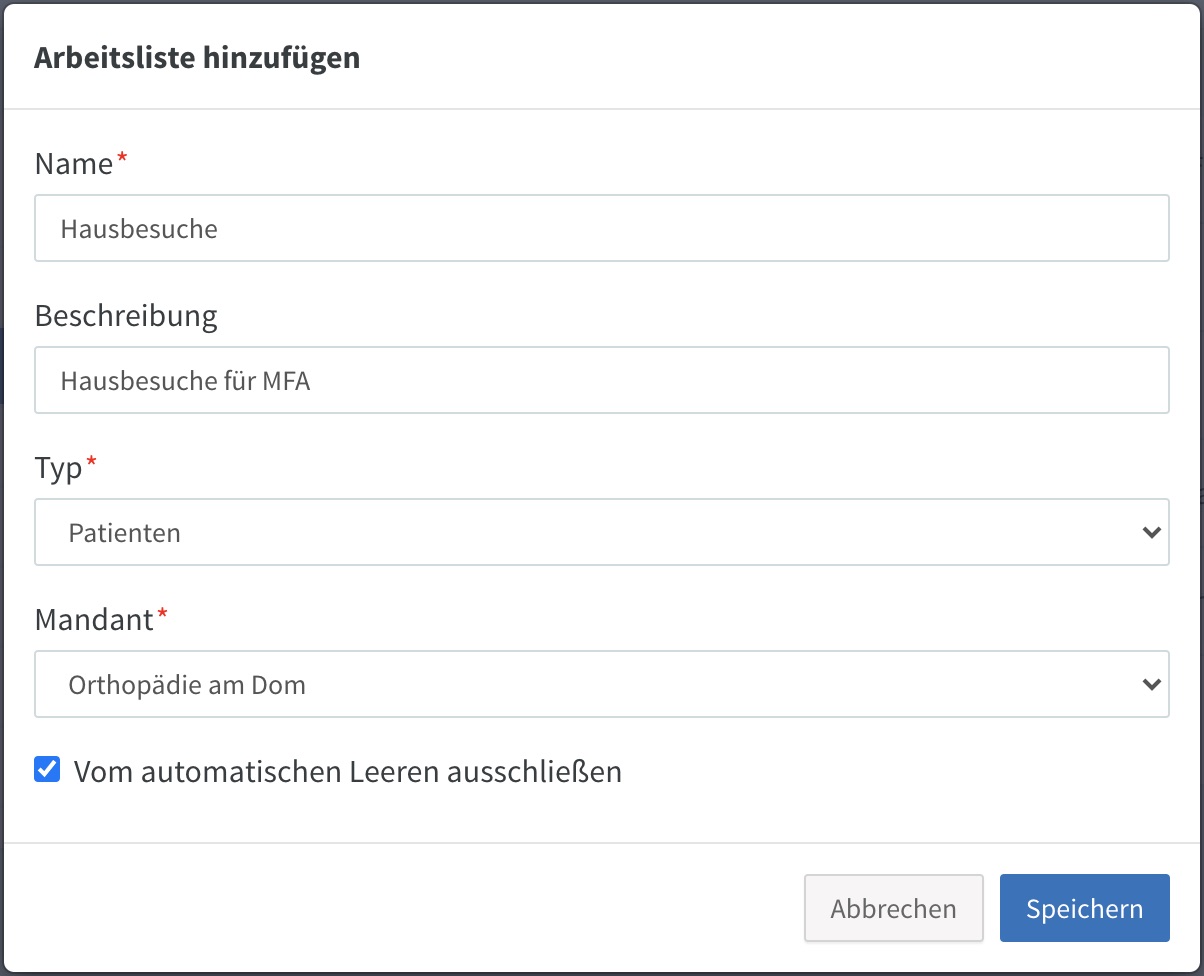
Hinterlegen Sie alle notwendigen Daten. Wählen Sie bitte als Typ Patienten aus und den zugehörigen Mandant.
Mit der Checkbox Vom automatischen Leeren ausschließen können Sie die Einstellung aus der allgemeinen Konfiguration des ControlCenters überschreiben. Wenn dort aktiviert, werden alle Arbeitslisten inkl. der Aktuelle Patienten-Liste des Dashboards zu einer vordefinierten Zeit geleert. Wird also diese Checkbox aktiviert, wird die Arbeitsliste nicht geleert.
tip
Bereiten Sie z.B. eine Arbeitsliste für Pflegeheimbesuche vor, die langfristig im System verbleibt, da sich die enthaltenen Patienten nicht bzw. nur selten ändern, sollte die Checkbox aktiviert werden.
Dokumentenliste#
Diese Arbeitsliste wird im ControlCenter verwendet. Über den Aktenreiter Aufgaben kann auf die Inhalte der Arbeitsliste zugegriffen werden.
In dieser Arbeitsliste werden ausgefüllte Dokumente eines vordefinierten Typs gespeichert, sobald diese fertiggestellt wurden (unterschriebene bzw. signierte Dokumente).
Um eine Arbeitsliste anzulegen, gehen Sie wie folgt vor. Nutzen Sie bitte die Schaltfläche +. Es erscheint ein modaler Dialog.
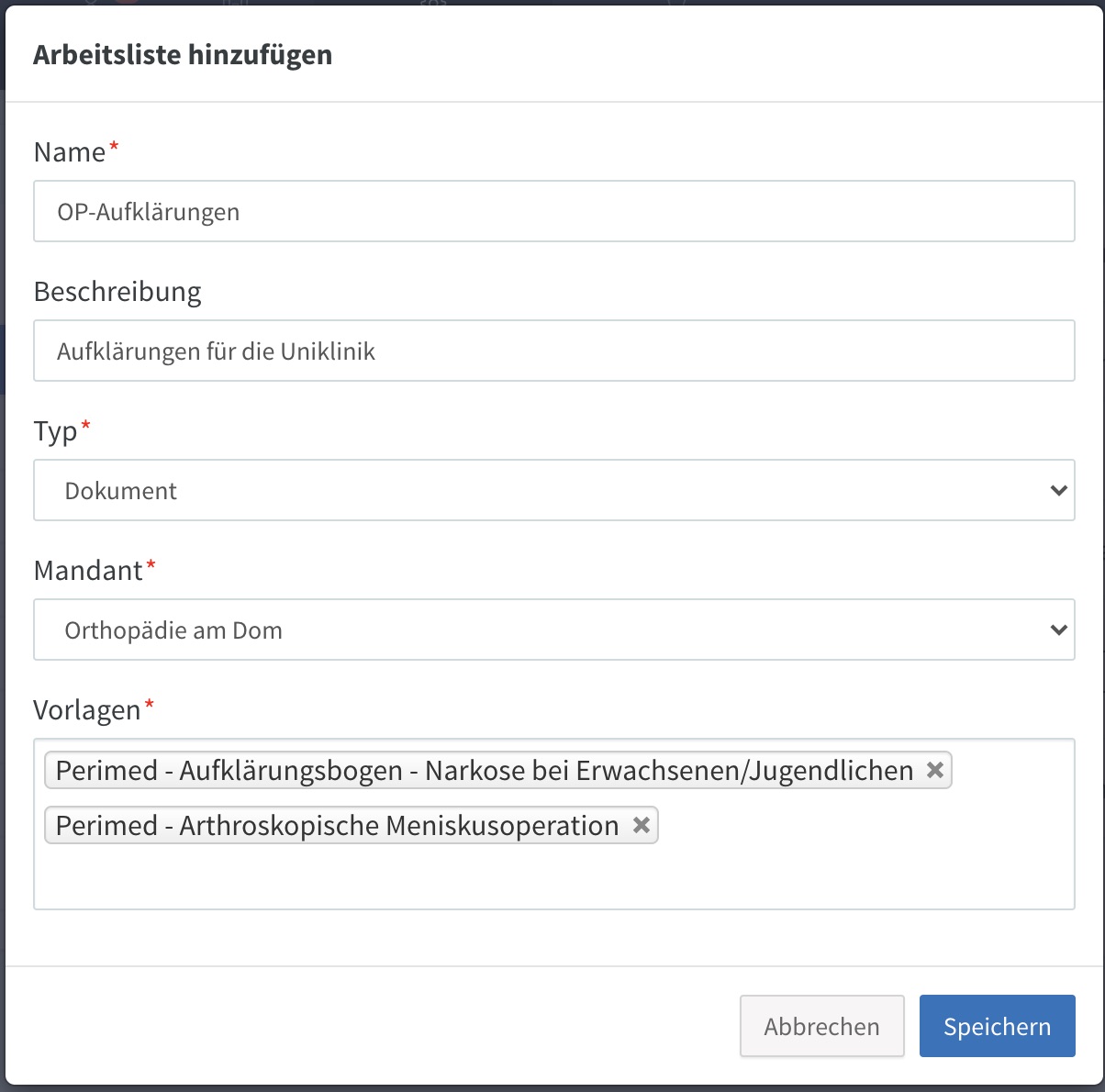
Hinterlegen Sie alle notwendigen Daten. Wählen Sie bitte als Typ Dokument aus und den zugehörigen Mandant.
Im Feld Vorlagen können Sie eine oder mehrere Vorlagen auswählen, welche in dieser Arbeitsliste gespeichert werden sollen. Es werden nur Vorlagen angezeigt, die für den ausgewählten Mandanten verfügbar sind.
Tipps & Tricks#
Aktualisierungen#
Änderungen an den Arbeitslisten werden automatisch alle 48 Stunden auf die mobile Applikation AmbuDOC übertragen. Wenn Sie die Änderungen sofort testen wollen, müssen Sie die Stammdaten auf dem mobilen Gerät manuell aktualisieren.